Como corrigir erro ausente Msvcp110.dll no Windows
Corrigir o erro ausente msvcp10.dll é fácil. Esse problema geralmente ataca o Windows e pode ser considerado o suficiente para nos deixar confusos. Normalmente, existem várias notificações de erro msvcp110.dll diferentes que podem ocorrer, incluindo:
- “Msvcp110.dll não encontrado”
- “Este aplicativo falhou ao iniciar porque msvcp110.dll não foi encontrado.”
- “Não consigo encontrar [PATH]\msvcp110.dll”
- “O arquivo msvcp110.dll está faltando”
- “Não pode começar [APPLICATION]. Falta um componente obrigatório: msvcp110.dll.”
O erro Msvcp110.dll geralmente aparece quando estamos instalando um programa ou jogo. Também pode ser quando o Windows acabou de inicializar ou está desligando, até ridiculamente, às vezes a falta de msvcp110.dll também pode aparecer quando não estamos usando o computador. Com este erro, estamos sendo avisados pelo Windows de que há uma perda de arquivos importantes do sistema que são úteis para muitas coisas.
Por esse motivo, antes de aprendermos como corrigir o erro msvcp110.dll no Windows, primeiro examinamos o que o causa. Depois de saber a causa, podemos aprender como consertar a dll msvcp110 que está faltando!
Causas do erro ausente de dll Msvcp110 no Windows
Os erros Msvcp110.dll geralmente são causados por situações em que o arquivo pode ser corrompido ou excluído à força. Além disso, em alguns casos também pode ocorrer devido a ataques de vírus, danos de hardware e erros de programa. No entanto, em geral, a principal causa é que os recursos Microsoft Visual C++ ou VCredist não foram instalados.
Como corrigir erro de dll Msvcp110?
A maneira recomendada pela Microsoft para corrigir o erro ausente msvcp110.dll é instalar a atualização visual c ++. Mas primeiro você precisa ter certeza se a versão do sistema Windows que você está usando é de 64 ou 32 bits. Em seguida, você também verifica a versão redistribuível de qual ano deve instalar.
- Baixe e instale CCleaner gratuitamente
- Execute-o e vá para o menu Ferramentas > Desinstalar
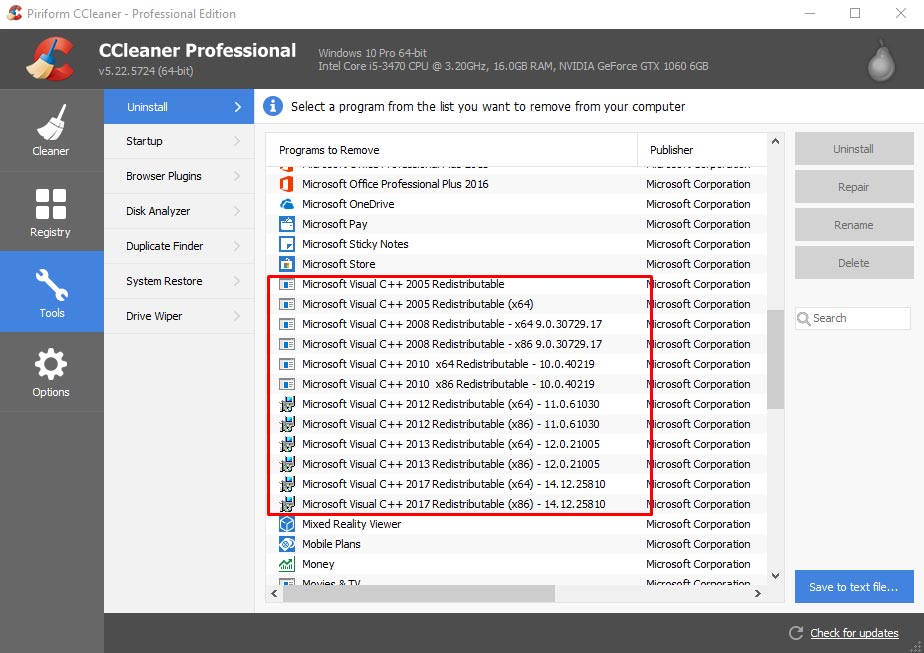
- Você pode verificar a versão do Microsoft Visual C++ que está instalada no seu PC
- Se você olhar a foto, descobri que não instalei o Visual C++ 2015
- Então eu vou baixar visual c++ redistribuível 2015 x64
Se você já sabe qual tipo baixar, tente baixar o pacote redistribuível do Microsoft Visual C++ 2012:
Download grátis redistribuível do Microsoft Visual C ++
Baixe o Microsoft Visual C++ Redistribuível 2017 (32 bits)
Baixe o Microsoft Visual C++ Redistribuível 2017 (64 bits)
Baixe o Microsoft Visual C++ Redistribuível 2015 (32 bits)
Baixe o Microsoft Visual C++ Redistribuível 2015 (64 bits)
Baixe o Microsoft Visual C++ Redistribuível 2013 (32 bits)
Baixe o Microsoft Visual C++ Redistribuível 2013 (64 bits)
Baixe o Microsoft Visual C++ Redistribuível 2012 (32 bits)
Baixe o Microsoft Visual C++ Redistribuível 2012 (64 bits)
Baixe o Microsoft Visual C++ Redistribuível 2010 (32 bits)
Baixe o Microsoft Visual C++ Redistribuível 2010 (64 bits)
Como resolver manualmente o erro de falta de DLL MSVCP110
Enquanto isso, existe uma segunda maneira de reparar a dll msvcp110 manualmente em seu computador ou laptop. Mais tarde, você terá que baixar os arquivos DLL ausentes. Depois disso, você copiará o arquivo para várias pastas do sistema Windows. Incluindo copiar a dll para a pasta onde você instala o software ou jogo que deseja usar.
- Abrir esta página fix4dll para baixar arquivos dll manualmente
- Selecione seu sistema operacional e pressione o botão baixar agora
- Importante : clique no texto “Não, obrigado Baixar apenas arquivo DLL MSVCP110.DLL“
- Se o arquivo DLL foi baixado com sucesso, copie o arquivo msvcp110.dll
- Cole em C:\Windows\System32
- Em seguida, cole-o também em C:\Windows\SysWOW64 (para usuários do Windows 64 bits)
- Em seguida, você cola novamente, na pasta onde está o aplicativo ou jogo que deseja executar.
- Pronto e tente executar seu software ou jogo novamente!
Você pode gostar:
- Como corrigir erro VCRUNTIME140.DLL no Windows
- Como corrigir o erro Msvbvm50 no Windows 10
- Como corrigir erro de DLL MSVCR100 no Windows
Como reparar DLL MSVCP110 com Runtimepack
- Baixe o aplicativo Runtimepack mais recente gratuitamente
- Extraia os arquivos e execute setup.exe
- Faça a instalação normalmente
- O software será instalado automaticamente
Para quem não sabe o que é Runtimepack, esta é uma coleção de pacotes de software para Windows. Inclui várias versões de VCredist C++, arquivos DLL importantes e também DirectX. Ao instalar este software, inseriremos automaticamente todos os requisitos importantes do Windows. Em muitos casos, o Runtimepack também pode corrigir problemas problemáticos do msvcp100.dll.
Tudo bem amigos, desta vez terminamos nosso tutorial. Se você ainda tiver problemas de erro msvcp110.dll, escreva na coluna de comentários abaixo. Esperamos que este tutorial possa ser útil!











